Excelを使っていると、「もっと効率よく作業できたらいいのに」と思うこと、ありますよね。特に、マウスを使って操作するのが面倒に感じることも多いはず。そんなときに役立つのが、キーボードのショートカットキーです。今回は、初心者の方でもわかりやすく、Excelのショートカットコマンドを紹介します。
Excelのショートカットキーって何?
Excelのショートカットキーとは、キーボードの特定のキーを組み合わせて押すことで、マウスを使わずに素早く操作を行う方法です。例えば、セルのコピーや貼り付け、保存など、よく使う操作をキーボードだけで完結できるので、作業効率が大幅にアップします。
初心者でもすぐに使える!基本のショートカットキー
まずは、覚えておきたい基本のショートカットキーを紹介します。これらは、日常的に使う操作ばかりなので、ぜひ覚えてみてください。
- Ctrl + C選択したセルをコピーする
- Ctrl + X選択したセルを切り取る
- Ctrl + Vコピーまたは切り取った内容を貼り付ける
- Ctrl + Z直前の操作を取り消す(元に戻す)
- Ctrl + Y直前の操作をやり直す
- Ctrl + Sファイルを上書き保存する
- Ctrl + P印刷プレビューを表示する
- Ctrl + F検索ボックスを表示する
- Ctrl + H検索と置換のダイアログを開く
- Ctrl + Aシート全体を選択する
これらのショートカットは、Excelだけでなく、他の多くのソフトウェアでも共通して使えるので、覚えておくと便利ですよ。
作業効率がぐんと上がる!応用編のショートカットキー
基本のショートカットキーに慣れてきたら、次は少し応用的な操作を覚えてみましょう。これらのショートカットを使うと、作業がさらにスムーズになります。
- Ctrl + D上のセルの内容を下のセルにコピーする
- Ctrl + R左のセルの内容を右のセルにコピーする
- Ctrl + Shift + Lフィルターを設定または解除する
- Alt + E, S, V形式を選択して貼り付けのダイアログを開く
- Alt + H, O, I列幅を自動調整する
- Alt + H, O, R列の幅を手動で調整する
- Alt + H, O, W列の幅を設定する
- Alt + H, B, A罫線を引く
- Alt + H, B, N罫線を消去する
- Alt + H, F, C文字色を変更する
これらのショートカットを使いこなすことで、Excelでの作業が格段に効率よくなります。
よくある質問や疑問
Q1: ショートカットキーを覚えるのが大変です。どうすれば効率よく覚えられますか?
最初は、毎日使う操作から少しずつ覚えていくと良いでしょう。例えば、「Ctrl + C(コピー)」や「Ctrl + V(貼り付け)」など、頻繁に使う操作を中心に覚えると、自然と他のショートカットも覚えやすくなります。
Q2: ショートカットキーを使っても反応しません。どうすればいいですか?
ショートカットキーが反応しない場合、Excelの設定やキーボードの状態を確認してみてください。また、Excelのバージョンによっては、ショートカットキーが異なる場合もありますので、使用しているバージョンに合ったショートカットを確認することをおすすめします。
Q3: ショートカットキーをカスタマイズできますか?
Excelでは、一部のショートカットキーをカスタマイズすることができます。リボンのカスタマイズ機能を使って、自分の使いやすいように設定を変更することが可能です。
今すぐ解決したい!どうしたらいい?
いま、あなたを悩ませているITの問題を解決します!
「エラーメッセージ、フリーズ、接続不良…もうイライラしない!」
あなたはこんな経験はありませんか?
✅ ExcelやWordの使い方がわからない💦
✅ 仕事の締め切り直前にパソコンがフリーズ💦
✅ 家族との大切な写真が突然見られなくなった💦
✅ オンライン会議に参加できずに焦った💦
✅ スマホの重くて重要な連絡ができなかった💦
平均的な人は、こうしたパソコンやスマホ関連の問題で年間73時間(約9日分の働く時間!)を無駄にしています。あなたの大切な時間が今この悩んでいる瞬間も失われています。
LINEでメッセージを送れば即時解決!
すでに多くの方が私の公式LINEからお悩みを解決しています。
最新のAIを使った自動応答機能を活用していますので、24時間いつでも即返信いたします。
誰でも無料で使えますので、安心して使えます。
問題は先のばしにするほど深刻化します。
小さなエラーがデータ消失や重大なシステム障害につながることも。解決できずに大切な機会を逃すリスクは、あなたが思う以上に高いのです。
あなたが今困っていて、すぐにでも解決したいのであれば下のボタンをクリックして、LINEからあなたのお困りごとを送って下さい。
ぜひ、あなたの悩みを私に解決させてください。
まとめ
Excelのショートカットキーを覚えることで、作業効率が大幅にアップします。最初は覚えるのが大変かもしれませんが、少しずつ慣れていけば、自然と手が覚えてくれます。ぜひ、日々の作業に取り入れて、快適なExcelライフを楽しんでください。
他にも疑問やお悩み事があればお気軽にLINEからお声掛けください。

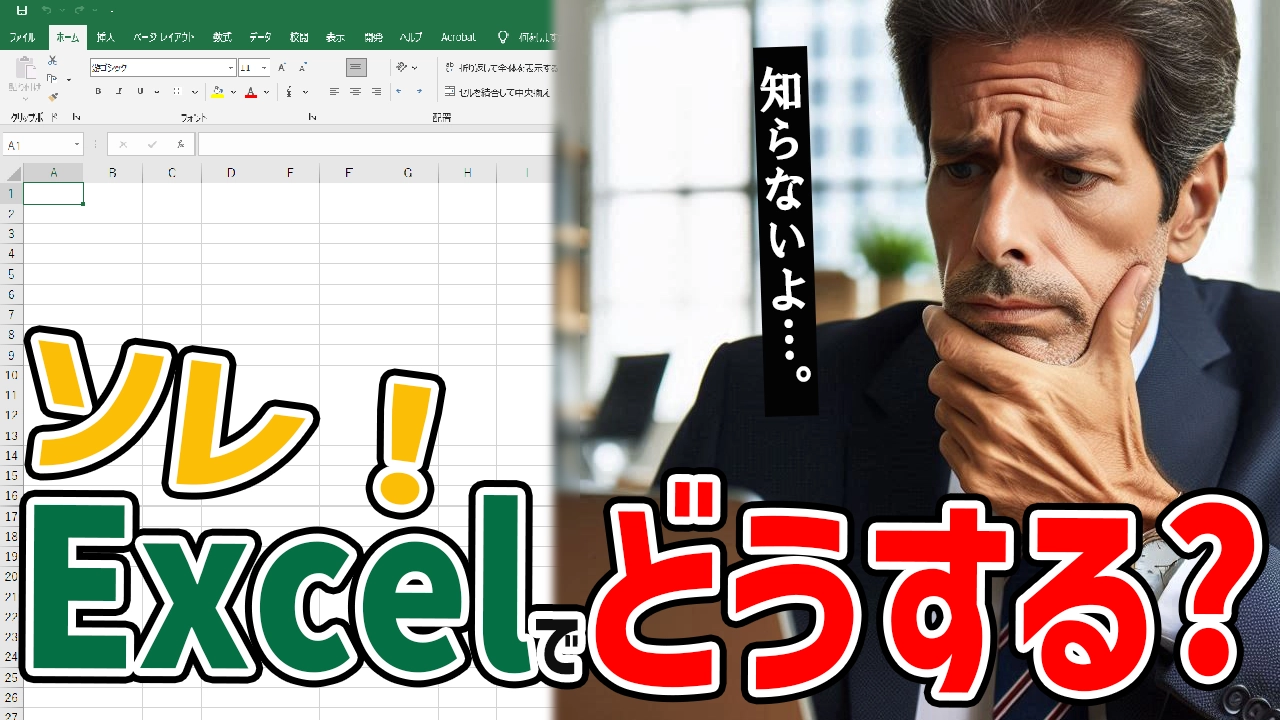




コメント